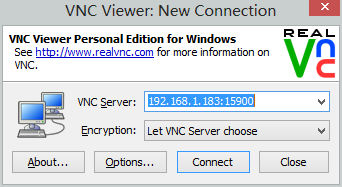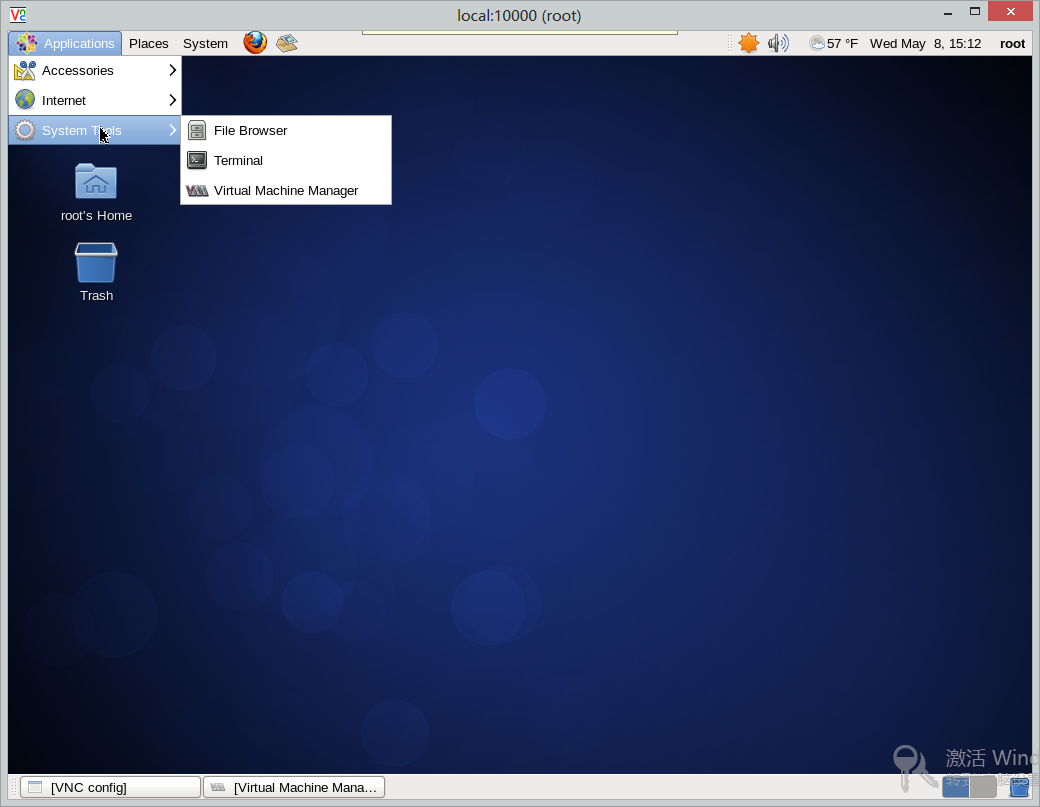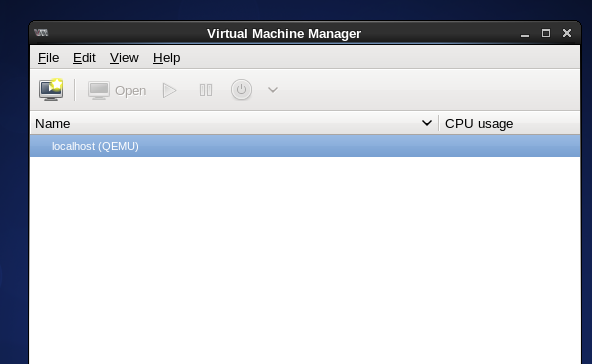一、kvm 安裝
1、檢查CPU信息
KVM 需要有 CPU 的支持(Intel VT 或 AMD SVM),在安裝 KVM 之前檢查一下 CPU 是否提供了虛擬技術的支持。
基於 Intel 處理器的系統,運行 grep vmx /proc/cpuinfo 查找 CPU flags 是否包括 vmx 關鍵詞
# grep vmx /proc/cpuinfo
基於 AMD 處理器的系統,運行 grep svm /proc/cpuinfo 查找 CPU flags 是否包括 svm 關鍵詞
# grep svm /proc/cpuinfo
如果有返回值說明cpu支持虛擬化
2.yum 安裝:
yum -y install kvm kmod-kvm qemu kvm-qemu-img virt-viewer virt-manager libvirt libvirt-python python-virtinst
或是
yum -y groupinstall KVM
3、檢查kvm模塊是否安裝,使用以下命令顯示兩個模塊則表示安裝完成
[root@myKVM ~]# lsmod | grep kvm
kvm_intel 52570 0
kvm 314739 1 kvm_intel
二 、安裝配置VNC遠程控制
1、 安裝桌面系統
yum groupinstall Desktop
yum groupinstall "X Window System"
2、安裝vnc
yum -y install tigervnc-server
3、切換到root賬號:su root然後輸入root賬號的密碼
vi /etc/sysconfig/vncservers #vnc配置文件
VNCSERVERS="10000:root" # 把前面的#取消了 10000:root (桌面號:用戶)
# VNCSERVERARGS[2]="-geometry 800x600 -nolisten tcp -localhost"
必須明白:vncserver在調用的時候,會根據你的配置來啓用server端的監聽端口,
端口默認是從5900開始,再加上你的桌面號。
比如你的桌面號爲1,則vnc的連接端口號爲5900+1=5901
如果使用瀏覽器訪問的話,則端口號爲 5800+桌面號
4、配置防火牆,允許10000+5900=15900端口通過防火牆(否則遠程連不上VNC服務器)
vi /etc/sysconfig/iptables
-A INPUT -m state --state NEW -m tcp -p tcp --dport 15900 -j ACCEPT(允許15900端口通過防火牆)
比如你的桌面號爲10000,則vnc的連接端口號爲5900+10000=15900
5.設置密碼(登陸vnc的密碼)
vncpasswd
6.啓動服務
service vncserver start
7.修改桌面
cd ~/.vnc
vi xstartup
gnome-session & #使用gnome桌面
#twm & #禁用默認的桌面
8.重啓服務
service vncserver restart
9.vncserver 設置開機啓動
chkconfig vncserver on
10.啓動virtual machine manager
service libvirtd start
11 .libvirtd 設置開機啓動
chkconfig libvirtd on
三、使用vnc客戶端登陸
四、 登陸界面如圖,
如圖,可進入VM manager 界面
接下去安裝系統就如同VMware了